Iklan
OsmAnd adalah offline peta dan aplikasi navigasi 8 Aplikasi Navigasi GPS Offline Gratis Terbaik untuk AndroidPerlu petunjuk arah di ponsel Anda tetapi tidak memiliki koneksi internet? Aplikasi GPS offline untuk Android ini akan membantu Anda menavigasi. Baca lebih banyak yang diumpankan dengan data berkualitas tinggi dari OpenStreetMap (OSM). Singkatan singkatan dari OSM Automated Navigation Directions. OSM, sumber peta offline, adalah peta dunia wiki gratis. Versi gratis OsmAnd mencakup 10 unduhan peta, yang mana cukup banyak jika Anda melakukan perjalanan satu atau dua minggu. Versi lengkap, OsmAnd +, menawarkan unduhan tanpa batas dan biaya $ 8. Anda harus mempertimbangkan OsmAnd jika Anda perlu andal navigasi offline Muak dengan Koneksi Data Aplikasi GPS Anda Berkobar? Coba 3 Peta Offline yang Diperbarui [Android]Belum lama ini, Chris membahas tiga aplikasi GPS offline terbaik yang tersedia di Android. Sejak itu, banyak aplikasi GPS lainnya dirilis atau menerima pembaruan besar. Apakah pendatang baru ini dibandingkan dengan yang ditinjau oleh ... Baca lebih banyak
sesuatu Google Maps masih tidak menawarkan (meskipun memungkinkan Anda membuat hingga enam peta tersedia secara luring).Unduh Peta Untuk Penggunaan Offline
Secara umum, materi peta dapat diunduh oleh negara atau - jika itu adalah negara kecil. Untuk mengunduh peta baru, buka Pengaturan dan Manajemen data, kemudian Klik di sini untuk mengunduh atau memperbarui data offline. Sebelum Anda mulai mengunduh peta, pastikan Anda memiliki ruang penyimpanan yang cukup di perangkat Anda. Jika perlu, ubah direktori penyimpanan default, yang saya jelaskan satu paragraf lebih jauh ke bawah. Saat Anda siap, pilih hingga 10 peta dalam versi gratis dan mulai unduh.

Kustomisasi Pengaturan Navigasi Dasar
Saat Anda mengunduh peta, kembali ke aplikasi Pengaturan menu dan klik Umum. Pilih peta dan orientasi layar yang paling Anda sukai, ubah bahasa tampilan, pilih satuan ukuran pilihan Anda (standarnya adalah sistem metrik), dan ubah direktori penyimpanan.
Perhatikan bahwa Anda tidak dapat memindahkan materi peta dari satu lokasi penyimpanan ke lokasi lain di dalam aplikasi. Tentu saja Anda dapat mengubah lokasi penyimpanan dan memindahkan peta secara manual atau mengelola beberapa lokasi penyimpanan. Saat Anda memindahkan peta, hapus peta ind.cache file di lokasi penyimpanan asli, dan mulai ulang aplikasi. Ini akan memaksa OsmAnd untuk mengindeks ulang peta Anda.

Kembali ke Pengaturan menu, pergi ke Navigasi untuk menyesuaikan profil Anda untuk navigasi berbasis mobil, sepeda, atau pejalan kaki. Anda dapat memilih layanan navigasi online atau offline dan berbagai perilaku peta. Pastikan untuk memilih paket bahasa untuk mengaktifkan panduan suara.
Mencari Tempat Untuk Bernavigasi Ke
Kembali ke layar mulai dan pilih Cari. Anda dapat memilih di antara enam mode pencarian yang berbeda: POI (tempat tujuan), alamat, koordinat, favorit, sejarah, dan transportasi. Untuk menavigasi ke lokasi tertentu, ketuk simbol rumah dan masukkan wilayah, mis. Salah satu peta, kota, dan jalan yang Anda unduh. Setelah Anda menemukan tujuan Anda, Anda dapat langsung menavigasi ke sana, menetapkannya sebagai tujuan atau titik jalan, menunjukkannya di peta, atau menambahkannya ke favorit Anda melalui masing-masing ikon di bagian bawah.

Satu kelemahan utama yang saya temukan dengan OsmAnd adalah Anda tidak dapat memasukkan nomor rumah. Juga menambahkan persimpangan jalan tidak pernah berhasil untuk saya. Ini membuat saya sebentar menggunakan aplikasi lain, yang sangat saya sesali; Saya harus mencari solusinya.
Menemukan Nomor Rumah yang Tepat
Solusi untuk kurangnya dukungan nomor rumah adalah dengan memasukkan lintang dan bujur yang tepat dari tujuan Anda. Kecuali jika Anda sudah mengetahui koordinat dalam derajat, menit, dan detik, Anda dapat mencarinya secara online menggunakan a alat pelokalan geografis berdasarkan pada Google Maps API. Cukup masukkan alamat dan salin lintang dan bujur ke dalam OsmAnd. Simpan lokasi sebagai favorit dengan nama yang tepat; kalau-kalau ada yang tidak beres.

Menavigasi ke Tujuan Anda
Setelah Anda memasukkan data navigasi, kembali ke peta dan buka menu melalui tombol di kiri bawah. Di sini Anda dapat meninjau arus Anda Tujuan dan Titik lewat, dan Hentikan navigasi jika Anda sudah mulai. Untuk memulai, klik Petunjuk arah, pilih moda transportasi Anda, dan pilih apakah Anda ingin hanya melihat rute atau mengikuti dengan arah.
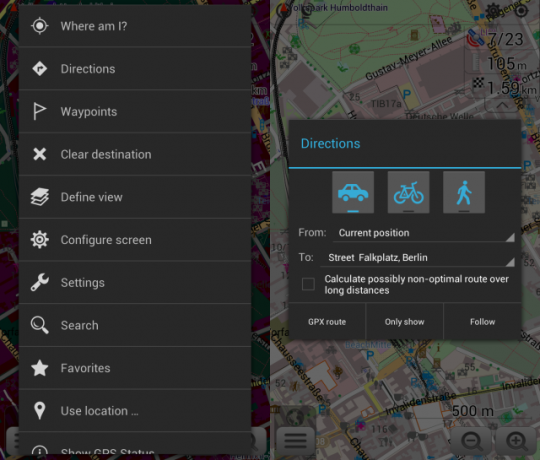
Setelah rute Anda dihitung, Anda dapat melihat Detail rute melalui tombol menu di kiri bawah peta. Dari Detail rute lihat Anda juga dapat menyimpan rute sebagai trek GPX. Saat navigasi aktif, Anda dapat kembali ke menu untuk mengaktifkan atau menonaktifkan suara.
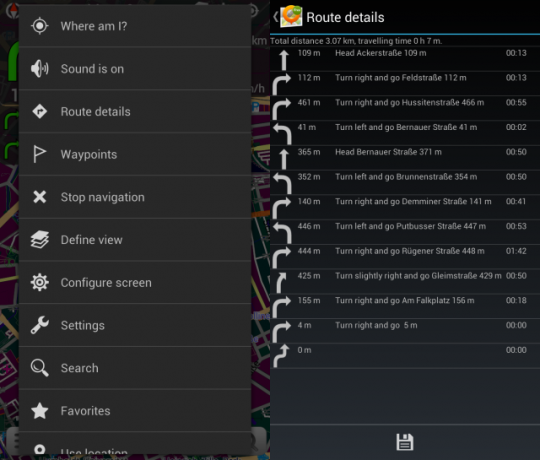
Konfigurasikan Layar Navigasi Anda
Per default, jarak ke tujuan atau titik jalan Anda, waktu tersisa, dan kecepatan Anda ditampilkan di kanan atas. Nama dan arah jalan ditampilkan di kiri atas. Untuk menyesuaikan pengaturan default itu, klik tombol menu di kiri bawah dan beralih ke Konfigurasikan layar. Pilih profil yang ingin Anda edit (dunia, mobil, sepeda, pejalan kaki) dan centang atau hapus centang pada kotak yang Anda sukai.

Apakah Anda Tiba dengan Aman & Sehat?
Apa yang paling saya sukai dari OsmAnd adalah kemudahan penggunaannya. Memang butuh beberapa percobaan dan beberapa putaran-U untuk memahami apa sebenarnya aplikasi dengan belok sedikit ke kanan atau kiri (benar-benar tergantung pada apa yang Anda pilihan) dan mencari solusi yang dapat diandalkan untuk dilema alamat jalan, tapi begitu hambatan awal itu diselesaikan, OsmAnd & saya melaju bersama dengan lancar.
Apakah Anda memiliki lebih banyak kiat untuk bernavigasi dengan OsmAnd? Atau jika Anda punya favorit lain GPS Kesulitan Mendapatkan Sinyal GPS untuk Satnav Anda? Coba Kiat Ini Baca lebih banyak aplikasi, apa yang membuatnya lebih baik daripada OsmAnd? Silakan bagikan pengalaman Anda di komentar!
Tina telah menulis tentang teknologi konsumen selama lebih dari satu dekade. Ia meraih gelar Doktor dalam Ilmu Pengetahuan Alam, Diplom dari Jerman, dan gelar MSc dari Swedia. Latar belakang analitisnya telah membantunya unggul sebagai jurnalis teknologi di MakeUseOf, di mana dia sekarang mengelola penelitian dan operasi kata kunci.


